Google, Google Chrome'a Profil Sıfırlama özelliğini eklemek için
- Kategori: Google Chrome
Tarayıcınız kötü amaçlı yazılım tarafından saldırıya uğrarsa veya sisteminizdeki bir yazılım yükleyicisindeki bir araç çubuğu teklifinin işaretini kaldırmayı unutursanız, emrinizde birkaç seçeneğiniz vardır. Chrome söz konusu olduğunda, sorunları manuel olarak deneyebilir ve düzeltebilirsiniz, örneğin tarayıcıda ana sayfayı ve varsayılan arama sağlayıcısını manuel olarak değiştirebilir veya işler gerçekten kasvetli görünüyorsa bunun yerine yeni bir profil kullanmayı deneyebilir ve kullanabilirsiniz.
Başka bir profile geçiş yapmak kolay olsa da, uzantılarınızın, temalarınızın, değişikliklerin, yer imlerinizin ve diğer verilerinizin hiçbirinin ona taşınmayacağını hemen fark edeceksiniz. Bunları manuel olarak profile kopyalamak için seçenekleriniz vardır, ancak bunu yapmak bazı sorunları yeni profile geri aktarma şansınızı artırır.
Google bugün Chromium'a bir profil sıfırlama özelliği ekledi. Önümüzdeki haftalarda ve aylarda Canary, Dev, Beta ve Stable sürümlerinde kullanıma sunulacak. Yeni bir profil oluşturmaya göre iki avantaj sunar:
- Profil verilerini tarayıcıdan sıfırlayabilirsiniz ve sisteminizdeki klasörleri manuel olarak değiştirmeniz gerekmez.
- Sıfırlamak istemediğiniz verileri seçebilirsiniz.
Bayrağı etkinleştirmeniz gerekiyor chrome: // flags / # enable-reset-profil-ayarları şu anda Chrome ayarlarında Sıfırla seçeneğini görüntülemek için. Etkinleştir bağlantısını tıklayın ve ardından tarayıcıyı yeniden başlatın. Muhtemelen gelecekte bayrak gereksinimi kaldırılacaktır.
Açık chrome: // settings / resetProfileSettings veya tarayıcının ayarlarını açın chrome: // settings / önce, gelişmiş ayarları göster'e tıklayın ve burada görünen sıfırlama düğmesine tıklayın.

Aşağıdaki ayarları sıfırlamayı seçebilirsiniz:
- Varsayılan arama motoru
- Anasayfa
- İçerik ayarları
- Çerezler ve site verileri
- Uzantılar, yeni sekme sayfası ve temalar
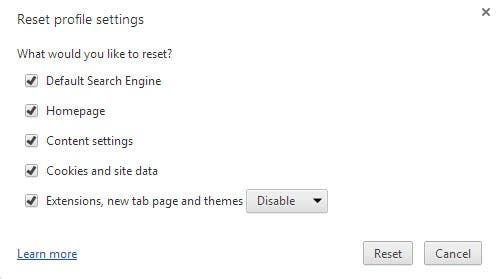
Bunun, tarayıcıda yapmış olabileceğiniz değişiklikler dahil tüm verileri sıfırlayacağını unutmayın. Sıfırlamayı tamamlamak için yeniden başlatma gerekmez.
Sıfırlama özelliği, kullanıcılara yeni bir profil oluşturmak veya onu kaldırıp tekrar yüklemek zorunda kalmadan tarayıcıyı bozulmamış bir duruma geri yükleme seçenekleri sağladığı için Chrome tarayıcısına hoş bir ektir.
Kenar notu : Mozilla Firefox kullanıcıları bir sıfırlama özelliğine sahipti tarayıcıda bir yıldan fazla bir süredir mevcuttur.Bonus İpucu: Chrome'da yeni bir profil oluşturmak
Windows kullanıyorsanız, Chrome için nasıl yeni bir profil oluşturacağınızı göstereceğim. Adımlar, diğer işletim sistemleri için neredeyse aynıdır:
- Chrome veya Chromium'dan veya kullandığınız tarayıcının herhangi bir sürümünden çıkın.
- Windows Gezgini'ni veya sisteminizde kullandığınız dosya tarayıcısını açın.
- % LOCALAPPDATA% Google Chrome User Data (Windows XP dışındaki tüm Windows sürümleri) veya% USERPROFILE% Local Settings Application Data Google Chrome User Data (Windows XP) klasörüne gidin.
- Satırı Windows Gezgini'nin adres çubuğuna yapıştırmanız yeterlidir.
- Orada bir 'Varsayılan' klasör bulmalısınız.
- Bu klasörü Yedek Varsayılan olarak yeniden adlandırın.
- Daha sonra Chrome'u açın. Yeni oluşturulan varsayılan klasör kullanılarak otomatik olarak yeni bir profil oluşturulur.